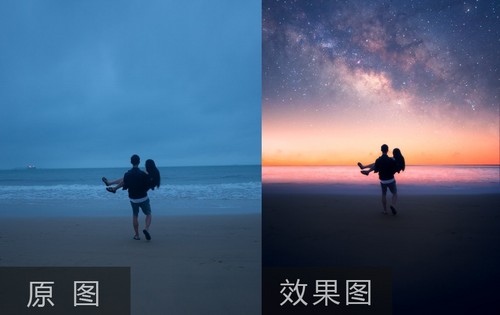怎样用PS对人像进行摄影后期
发布时间:暂无
1.【打开】PS,【导入】素材,进入【Camera Raw】滤镜,【镜头校正】面板,勾选【删除色差】与【启用配置文件校正】,调整【扭曲度】参数,具体如图示。

2.【基本】面板,调整【基本】面板参数,具体参数效果如图示。

3.点击【打开图像】,进入【PS】,【图像】-【模式】-【Lab颜色】。【图像】-【模式】-【RGB颜色】,【Ctrl+J】复制图层,【Ctrl+Shift+X】液化,对人物进行液化调整,具体如图示。
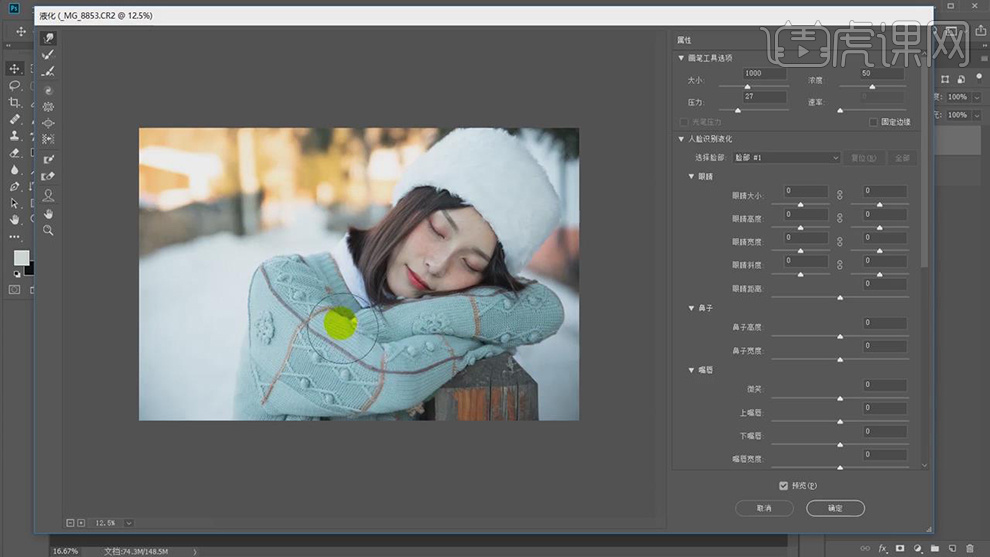
4.使用【污点修复画笔工具】,【Alt】取样,修复脸部瑕疵部分,具体如图示。
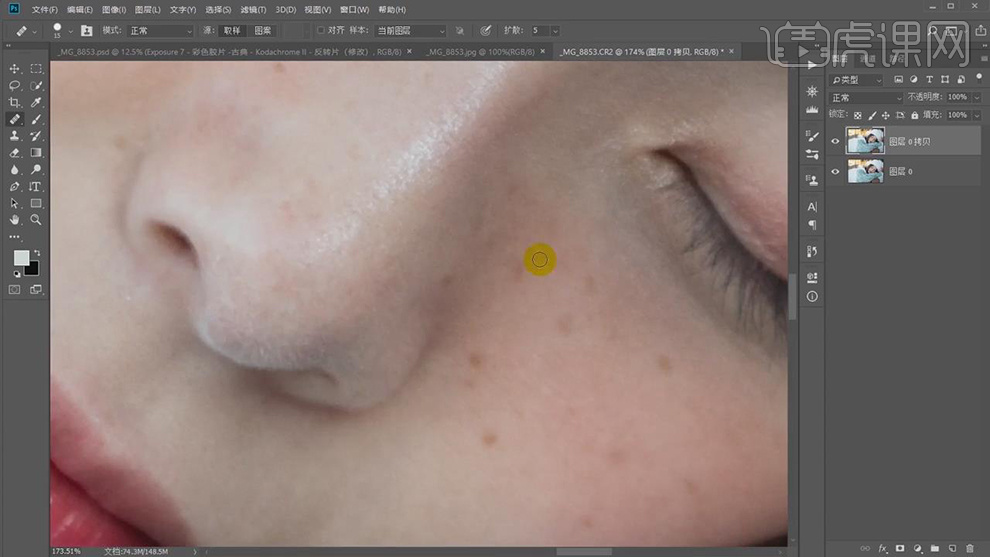
5.【Ctrl+J】复制图层,【Ctrl+Shift+A】Camera Raw滤镜,【色调曲线】面板,调整【红色】曲线,具体如图示。

6.【色调曲线】面板,调整【绿色】曲线,具体如图示。

7.【色调曲线】面板,调整【蓝色】曲线,具体如图示。

8.【基本】面板,调整【基本】面板参数,具体参数效果如图示。

9.【HSL调整】面板,调整【色相】参数,具体参数效果如图示。

10.【HSL调整】面板,调整【饱和度】参数,具体参数效果如图示。

11.【HSL调整】面板,调整【明亮度】参数,具体参数效果如图示。

12.【色调分离】面板,调整【高光】与【阴影】参数,具体参数效果如图示。

13.【效果】面板,调整【颗粒】与【裁剪后晕影】参数,具体参数效果如图示。

14.【滤镜】-【Alien Skin】-【Exposure7】,点击【彩色胶片-古典】,进行选择,点击【应用】,具体如图示。
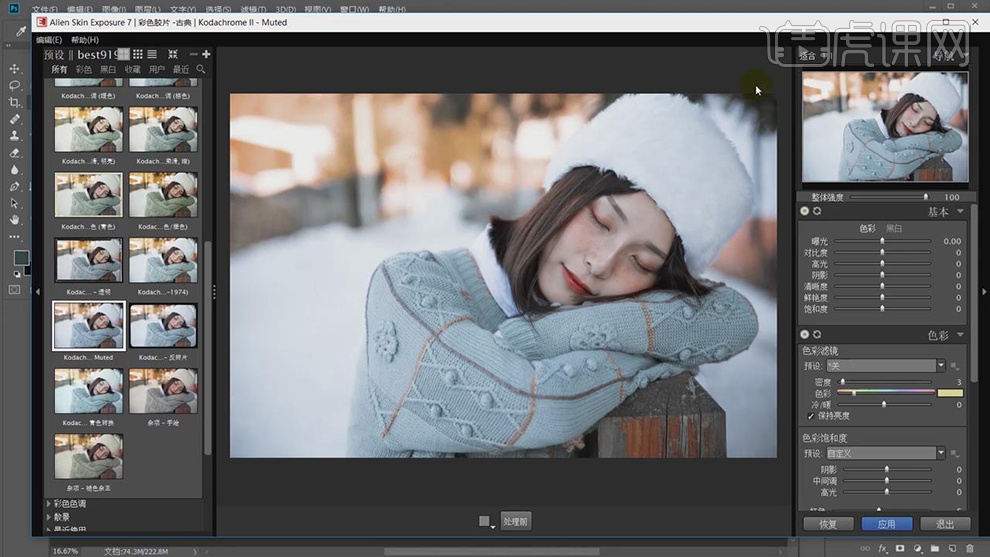
15.再次【滤镜】-【Alien Skin】-【Exposure7】,点击【彩色胶片-古典】,进行选择【反转片】,取消【勾选】叠加与纹理,具体如图示。
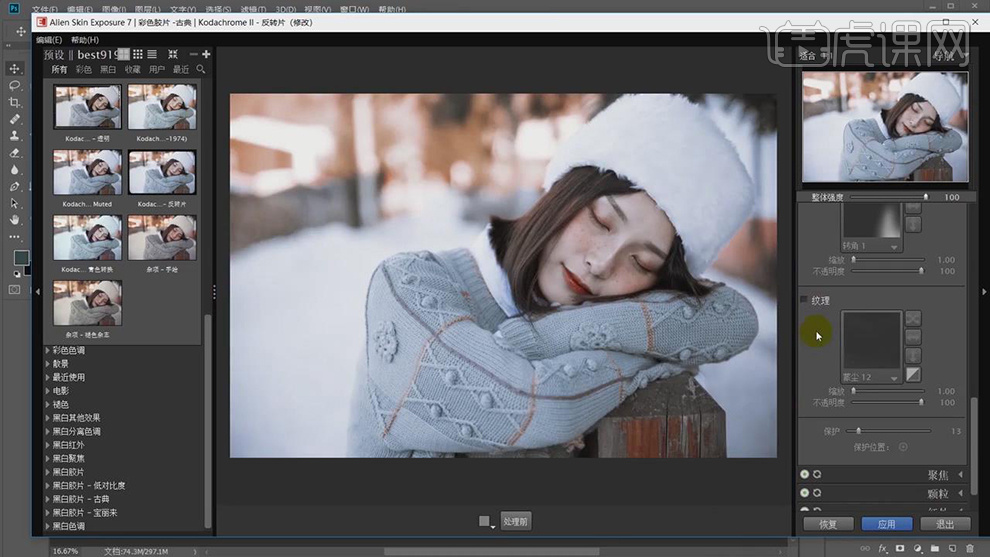
16.【选择】图层,按【Ctrl+E】合并图层,【Ctrl+Shift+A】Camera Raw滤镜,调整【效果】面板参数,具体参数效果如图示。

17.最终效果具体如图所示。